Ezzel a rovattal a SOLIDWORKS-ben rejlő mélyebb, rejtettebb tudást emeljük felszínre. Olyan hasznos tippeket szeretnénk átadni, ami a mindennapi tervezést gyorsítja, ismétlődő műveleteket egyszerűsíti, a feleslegesen megfutott körök számát csökkenti.
Az alapértelmezett gyorsbillentyűk
Ezzel a rovattal a SOLIDWORKS-ben rejlő mélyebb, rejtettebb tudást emeljük felszínre. Olyan hasznos tippeket szeretnénk átadni, ami a mindennapi tervezést gyorsítja, ismétlődő műveleteket egyszerűsíti, a feleslegesen megfutott körök számát csökkenti.
Egy átlagos tervező 3 gombos görgős egérrel rendelkezik, esetleg 1-2 extra programozható gombja is van. Az egérgesztusos parancskiosztással ki tudja bővíteni még esetenként 8 gyorsan végrehajtható művelettel. A többi parancsot egerészéssel lehet elérni. A sokéves tapasztalat viszont azt mutatja, hogy egy jól összehozott billentyűzet beállítással lehet a legfürgébben tervezni. Első körben az alapértelmezett gyorsbillentyűk beállításait ismertetem, azok közül is a fontosabbakat:
- R - Legutóbb megnyitott dokumentumok – ez az előzőleg betöltött 16 fájlt mutatja.
- CTRL+1-től 6-ig - Főnézetekbe forgatja a modellt. Sorrendben: 1-elöl, 2-hátul, 3-bal, 4-jobb, 5-felül, 6-alul
- CTRL+7 – Izometrikus nézet
- CTRL+8 – Merőleges nézet. Újra megnyomva 180 fokot átfordul a nézet
- CTRL+B – Modell újraépítése
- CTRL+Q – Modell teljes újraépítése (regeneráció)
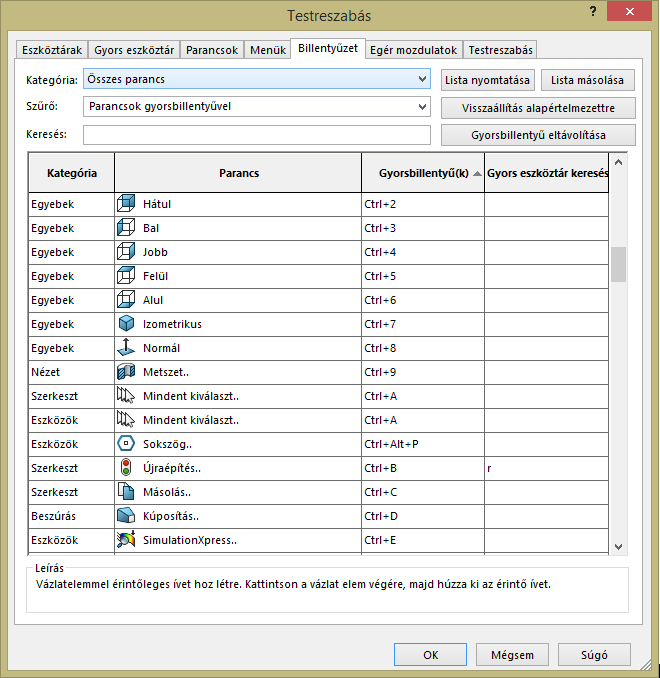
- SPACE – Orientáció ablak
- CTRL+SPACE – Nézet kiválasztó
- F – Teljes nagyítás
- Z – Nézet kicsinyítés (tulajdonképpen monitorra merőleges tengely menti elcsúsztatás)
- SHIFT+Z – Nézet nagyítás
- Kurzornyilak – Nézet forgatása függőleges és vízszintes tengely körül. Alapállapotban 15 fokot fordít
- SHIFT+nyilak – Nézet 90 fokos forgatása függőleges és vízszintes tengely körül
- ALT+jobbra/balra nyíl – Nézet forgatása képernyőre merőleges tengely körül. Azaz óramutatóval megegyezően vagy ellentétesen forgat.
- CTRL+nyilak – Nézet elcsúsztatása vízszintes és függőleges tengelyek mentén
- G – Nagyítóüveg. Ha aktív a nagyítóüveg, akkor ALT+egérgörgő segítségével dinamikusan metszhetjük a modellt
- S – Gyors eszköztár
- D – Vezérlők kurzorhoz mozgatása (parancsból kilépéselfogadó vagy szemezgető odaugrik a kurzorhoz)
- W – Parancskereső
- L – Vázlat vonal
- A – Parancs opciók váltása (ha pl. téglalap parancsban vagyunk, válthatunk a típusok között)
- ENTER – Utolsó parancs ismétlése
- F3 – Gyorstapadás vázlatoláskor
+1 extra funkció: Ha vázlat rajzolás közben nyomva tartjuk a CTRL gombot, akkor megszűnnek a tapadások.
Természetesen minden billentyűt beállíthatunk másik parancsra, de ezt majd a következő részben taglalom.
